
Mündəricat:
- Müəllif Sierra Becker [email protected].
- Public 2024-02-26 04:16.
- Son dəyişdirildi 2025-01-22 22:10.
Şəkildəki şəkil adi formatda deyil, panoramik formada təqdim olunarsa, tamamilə fərqli görünür. Soruşursan panorama nədir? Bu, kameranın görə biləcəyindən daha çox ətrafınızı görməyə kömək edən geniş bucaqlı şəkildir. Yaxşı fotoqraf izləyicinin işinə baxmaqdan maksimum həzz almasını təmin edir. Mənzərə panorama yaratmaq üçün ən yaxşısıdır. Əsas odur ki, əvvəlcə düzgün həndəsi parametrləri seçmək və yüksək keyfiyyətli fotoşəkillər çəkməkdir. Sonra panorama yaratmağa başlaya bilərsiniz. Photoshop-da panoramanın necə çəkiləcəyini müzakirə edək.
Ani görüntülər yaradılır
Daha əyani misal üçün biz Photoshop-da təbiət şəkillərindən panorama hazırlamaq prosesini nəzərdən keçirəcəyik. İlkin kadrları çəkərkən nəzərə almaq lazımdır ki, təsvirdə ikinci dərəcəli obyektlər, məsələn, insanlar, avtomobillər və s. Günəşin doğuşunu və ya qürubunu çəkərkən kameranı ştativə quraşdırsanız daha yaxşı olar. Bu, incə detalları yaxşı işləməyə və düzgün üfüq xəttini saxlamağa imkan verəcək. Dəqiq fotoşəkillər sonradan daha asandıryapışqan.
Avtomatik taymeri on saniyə gecikmə ilə təyin etməklə, arzuolunmaz kamera silkələnməsinin qarşısı alına bilər. Şəkillər RAW formatında olmayacaqsa, o zaman kameranı ağ balansına qoymağa dəyər. Şəkil daha yaxşı və daha təbii olacaq. Seçdiyimiz mənzərənin ən azı üç şəklini çəkirik. Nə qədər çox şəkil olsa, bir o qədər yaxşıdır. Bu, yapışdırmaq üçün ən uyğun şəkilləri seçməyə imkan verəcək.
Biz hər dəfə kameranı əvvəlki kadrdan cüzi bucaq altında çevirərək fotoşəkillər çəkirik. Kamerada yaxşı geniş bucaqlı obyektiv varsa, əvvəlcə ətrafınızdakı mənzərənin şəklini çəkərək 360 dərəcə çəkilişləri birləşdirə bilərsiniz.

Panoramanın yaradılması prosesi
Panoramik şəkil yaratmaq üçün foto redaktordan istifadə edin. Fotoşəkil istənilən sayda kadrdan yığıla bilər, lakin Photoshop-da dairəvi panorama beşdən yeddi çərçivəyə qədər hazırlanır. Burada əsas şey iş prinsipini başa düşməkdir. Şəkillər ton, həssaslıq, kəskinlik və s. baxımından qeyri-bərabər çıxdısa, bu Photoshop-da düzəldilə bilər.
Şəkillər redaktora yüklənir. Fotoların ekspozisiya baxımından fərqli olduğu ortaya çıxarsa, proqram özü şəkli istədiyiniz ardıcıllıqla yerləşdirəcək.
- Proqramı başladın.
- "Fayl" - "Avtomatlaşdırma" - "Foto Birləşməsi" bölməsinə keçin.
- Açıq redaktor pəncərəsində Photoshop-da panoramanın yaradılacağı qovluğu və ya fərdi fotoları seçin.
- "açıq fayllar əlavə et" düyməsini basın.
- Yüklənmiş fotoşəkillər siyahısında hər üç elementi yoxlayın.
- Bundan sonra OK düyməsini klikləyin. "Photoshop" qəbul edilən şəkilləri emal edir və panoramanın təxmini yapışdırılmasını təşkil edir.
- Tamaşaçı hər fraqmentin şaquli xətlərini görəcək və təbəqələr ayrıca pəncərədə göstəriləcək.
Kadrların sayı avtomatik panoramanın düzülüşü prosesinə təsir edir. Parametrlərdə "Avtomatik" düyməsi yoxlanılıbsa, o zaman heç nə etmək lazım deyil, proqram özü ekspozisiyanı seçir və qeyri-bərabərliyi düzəldir.

Redaktə edilir
İndi bütün görünən birləşmələr bir panoramada birləşdirilməlidir. Düyməni basın: "Layer" - "Layerləri birləşdirin". Şəklin lazımsız elementlərini kəsməyə başlayaq:
- Kəsmə menyusunu seçin
- Şəklin düzülmə sahələrinə işarə edin və onları kəsin.
- Kiçik sahələr tətbiq edilməklə rənglənə bilər: "Alətlər" - "Ştamp".
- Alt düyməsini basıb saxlayın, rənglənəcək ərazini qeyd edin və sol siçan düyməsi ilə üzərinə klikləyin.
Beləliklə, Photoshop-da panorama yapışdırmağı öyrəndik. Bunda xüsusi iş yoxdur, proqram özü sizin üçün hər şeyi edir.

Yaradıcılıq
Son addım daha çox yaradıcı təxəyyülünüzdən asılıdır. Yaranan panorama rəngdən istifadə edərək redaktə edilə bilər, fərqli bir ton seçin, bəzi kiçik detalları çıxarın. Bu 16 bit rejimində ən yaxşı işləyir. Bütün bunları parametrlərdə tapa bilərsiniz.
Praktik Məsləhətlər
Digər proqramlardan fərqli olaraq, Adobe Photoshop panoramik çəkilişləri tikməkdə daha yaxşı iş görür. "Photoshop"-da panoramaların yapışdırılması avtomatik olaraq baş verir, istifadəçi prosesə əl ilə təsir edə bilməz. Xüsusilə yeni başlayan fotoqrafsınızsa.
- Şəkilləri proqrama yüklədikdən sonra onları Ctrl+O düymələr kombinasiyasına basaraq aça bilərsiniz.
- Üçdən çox çəkilişdən istifadə edirsinizsə, onları açmaqla onları hizalamalısınız: "Pəncərə" - "Hərzala" - "Şəlalə".
- Yeni faylda panorama qurmaq daha yaxşıdır. Bunu etmək üçün Ctrl+N düymələrini basın və fotoşəkilləri üzərinə sürükləyin.
- Çox sayda şəkillərlə qarışmamaq üçün şəkli yeni fayla sürüklədikdən sonra dərhal mənbəni bağlayın.
- Gələcək panoramanı təşkil edəcək bütün təbəqələri seçin: Shift düyməsini basıb saxlayın və ilk və sonuncu fotoya klikləyin.
- Şəkilləri yapışdırmağa başlayın: "Redaktə et" - "Qatların avtomatik düzülməsi".
- Rejimi seçin: panorama tikiş proyeksiyası.
- Orijinal şəkillərdə nə qədər az səhv və şaquli sapma olarsa, panoramik foto bir o qədər yaxşı çıxacaq.

Foto redaktorlarından nadir hallarda istifadə edirsinizsə və hələ də Photoshop-da panorama necə çəkəcəyinizi bilmirsinizsə, maraq üçün proqramın təklif etdiyi bütün yapışdırma rejimlərini sınaya bilərsiniz. Nə baş verdiyinə baxın.
Biz əldə edilən şəkli elə dəqiqləşdiririk ki, qatların birləşmələri olmasıno qədər nəzərə çarpır, xüsusən də şəkillərin ifşası fərqlidirsə. Bunu etmək üçün menyunu seçin: "Düzenle" - "Avtomatik qat qarışığı".
Parametrlər
Orijinal şəkillərin keyfiyyətindən və mövzusundan və proqramın onlarla yerinə yetirməli olduğu tapşırıqlardan asılı olaraq Photoshop-da panorama yaratmaq üçün lazımi parametrləri seçin:
- Şəkillərin qarışdırılması. Şəkilləri rənginə görə bir-birinə ən uyğun haşiyələrə uyğun birləşdirir. Üstünə oynaqları olan bir maska tətbiq olunur. Bu seçim deaktiv edilərsə, maska yaradılmayacaq.
- Vignetlərin silinməsi. Fotonun qaranlıq künclərini silməklə ekspozisiyanı rənglə kompensasiya edir.
- Həndəsi təhrifin korreksiyası. Balıqgözü obyektivlə çəkilmiş fotoşəkildə görünən təhrifi bərabərləşdirir.
Proqramda qarışdırma funksiyası yoxdursa, bütün təhrifləri özünüz redaktə etməlisiniz.

Rutuş
Çəkiliş zamanı mənzərənin yan, yuxarı və aşağı hissəsində əlavə çərçivələr çəkilməyibsə, o zaman proyeksiya mütləq kənarlarda boş künclər alacaq. Bu halda, siz ya şəkli kəsə və ya əlavə çərçivələrdən götürülmüş hissələrlə boşluqları retuş edə, onları panoramaya daxil edə və "Deformasiya" funksiyası ilə oynaqları ləkələyə bilərsiniz. Bir az daha çox vaxt tələb edir, lakin buna dəyər.
Tövsiyə:
"Lego"-dan transformator necə hazırlanır: təlimat

Son onilliklərdə postsovet məkanında yayılmış Lego konstruktorunun populyarlığı uşaqların ondan kitablardan, filmlərdən və cizgi filmlərindən məşhur personajlar yaratmaq istəyinə səbəb olub. Maraqlıdır ki, dizayner təkcə uşaqlar arasında deyil, bəzi böyüklər arasında da məşhurdur
Kağızdan vaza necə hazırlanır. Krep kağızdan vaza necə hazırlanır

Kağız vaza nəyə lazımdır, sual verirsən. Cavab olduqca sadədir - belə bir sənətkarlıq evin, ofisin interyeri üçün əla bəzək və ya sadəcə gözəl bir hədiyyə ola bilər. Bu yazıda kağızdan bir vaza hazırlamaq barədə məlumat tapa bilərsiniz. Bu gün bu materialdan sənətkarlıq yaratmaq üçün çox sayda texnika var. Məqaləni oxuyaraq onlarla tanış olacaqsınız
Kağızdan iPhone necə hazırlanır? Sxem, təlimat

İPhone-u kağızdan necə hazırlayacağınızı bilmirsinizsə, o zaman bəzi sadə tövsiyələrdən istifadə edin və bir neçə dəqiqədən sonra əlinizdə evdə hazırlanmış cihaz olacaq
Polimer gil: evdə necə hazırlanır. Polimer gildən zərgərlik necə hazırlanır

Əgər siz artıq sənətkarlıq mağazalarında satılan bahalı sənaye polimer gilinə pul xərcləmək istəmirsinizsə, özünüz hazırlaya bilərsiniz. Bunun üçün hər kəs üçün mövcud olan sadə maddələrdən istifadə olunur
Ən sadə toxuculuq nümunəsi: təsviri, növləri və tövsiyələri
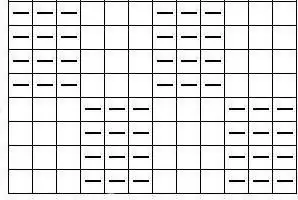
İplik seçiminə, iş alətlərinə və gələcək məhsulun modelinə lazımi diqqət yetirməklə, sadə toxuculuq nümunəsi sizə qarderob bəzəyi və ya gözəl hədiyyə olacaq unikal məhsul yaratmağa imkan verəcəkdir
